삼성폰을 덜 지루하게 보이게 하는 7가지 간단한 방법

고가의 삼성 갤럭시가 시중에 나와 있는 다른 휴대폰과 똑같을 필요는 없습니다. 몇 가지만 수정하면 더욱 개성 있고, 스타일리시하며, 독특하게 만들 수 있습니다.
iPhone 또는 iPad의 키보드가 표시되지 않거나, 잘못된 글자를 입력하거나, 어떤 식으로든 제대로 작동하지 않나요? iPhone이나 iPad 키보드가 작동하지 않을 때 시도할 수 있는 일반적인 문제와 해당 솔루션을 살펴보겠습니다.
1. iPhone 또는 iPad 키보드가 표시되지 않음
무언가를 입력해야 할 때 화면 키보드 전체가 나타나지 않는다면, 커서가 아직 텍스트 필드에 있지 않기 때문일 수 있습니다. 화면의 텍스트 필드나 검색 상자를 탭하여 키보드를 불러오세요.
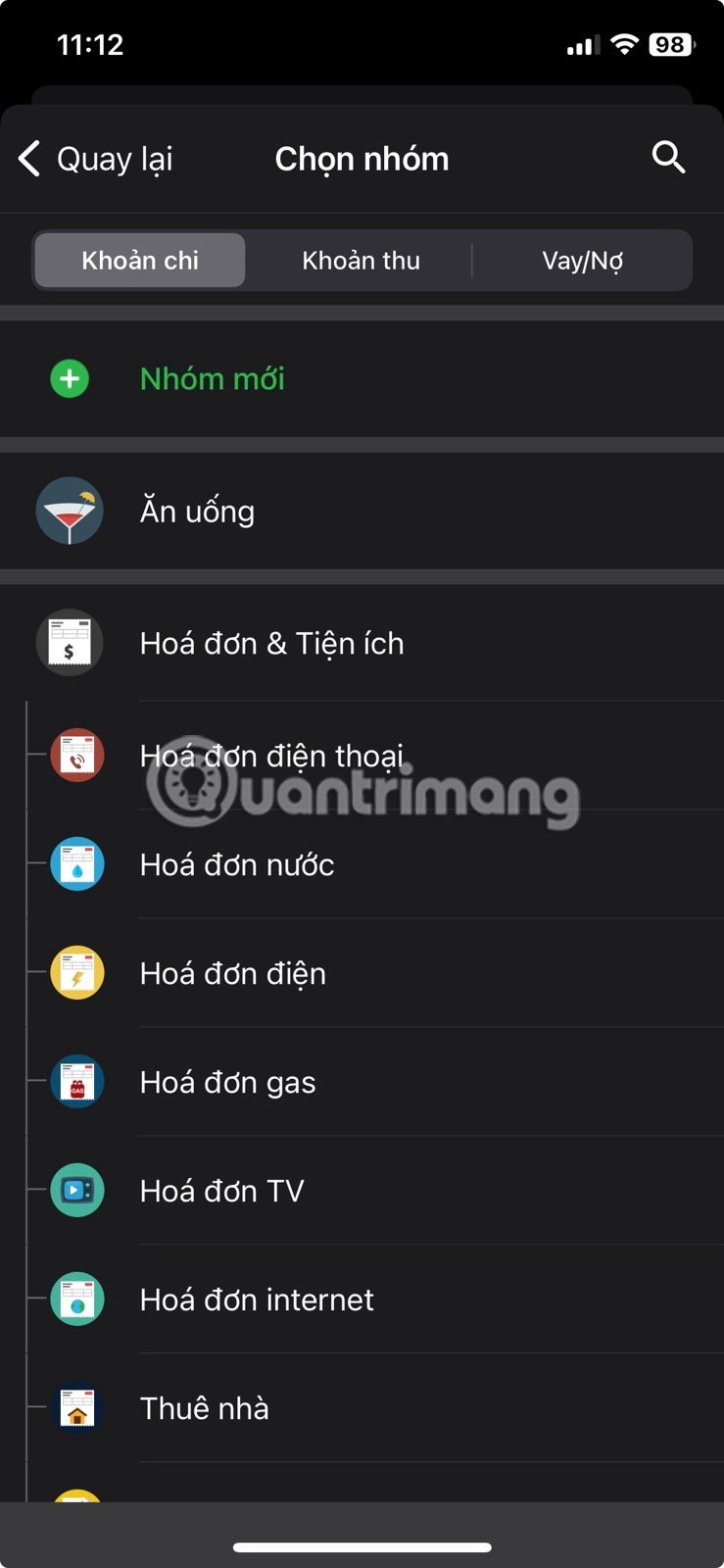

검색 필드의 커서
iPhone 키보드에 특정 언어가 표시되지 않는 경우, 아직 해당 언어를 추가하지 않았기 때문일 수 있습니다.
키보드에 언어를 추가하려면 설정 > 일반 > 키보드 > 키보드 > 새 키보드 추가 로 이동하세요 . 목록에서 원하는 언어와 입력 방법을 선택한 후 완료를 탭합니다 .
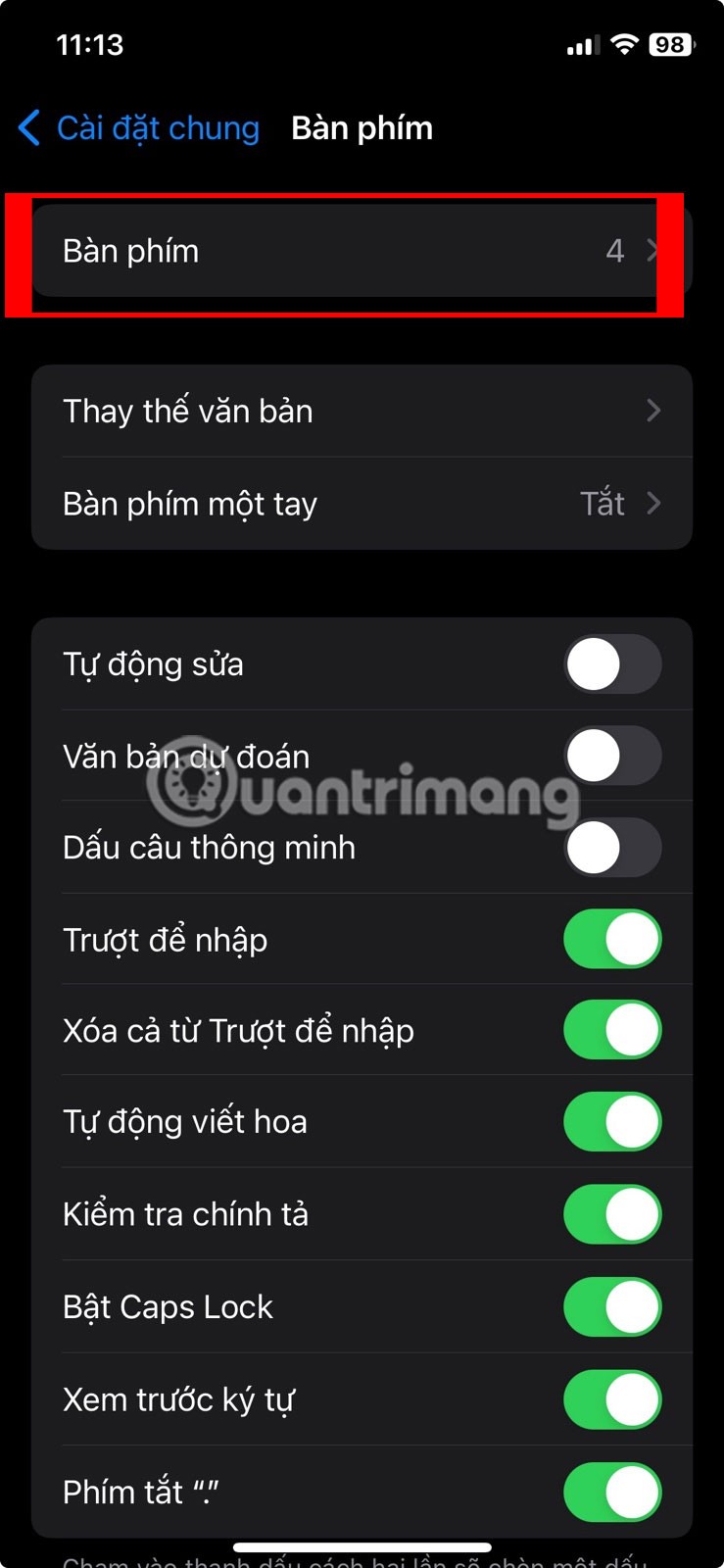
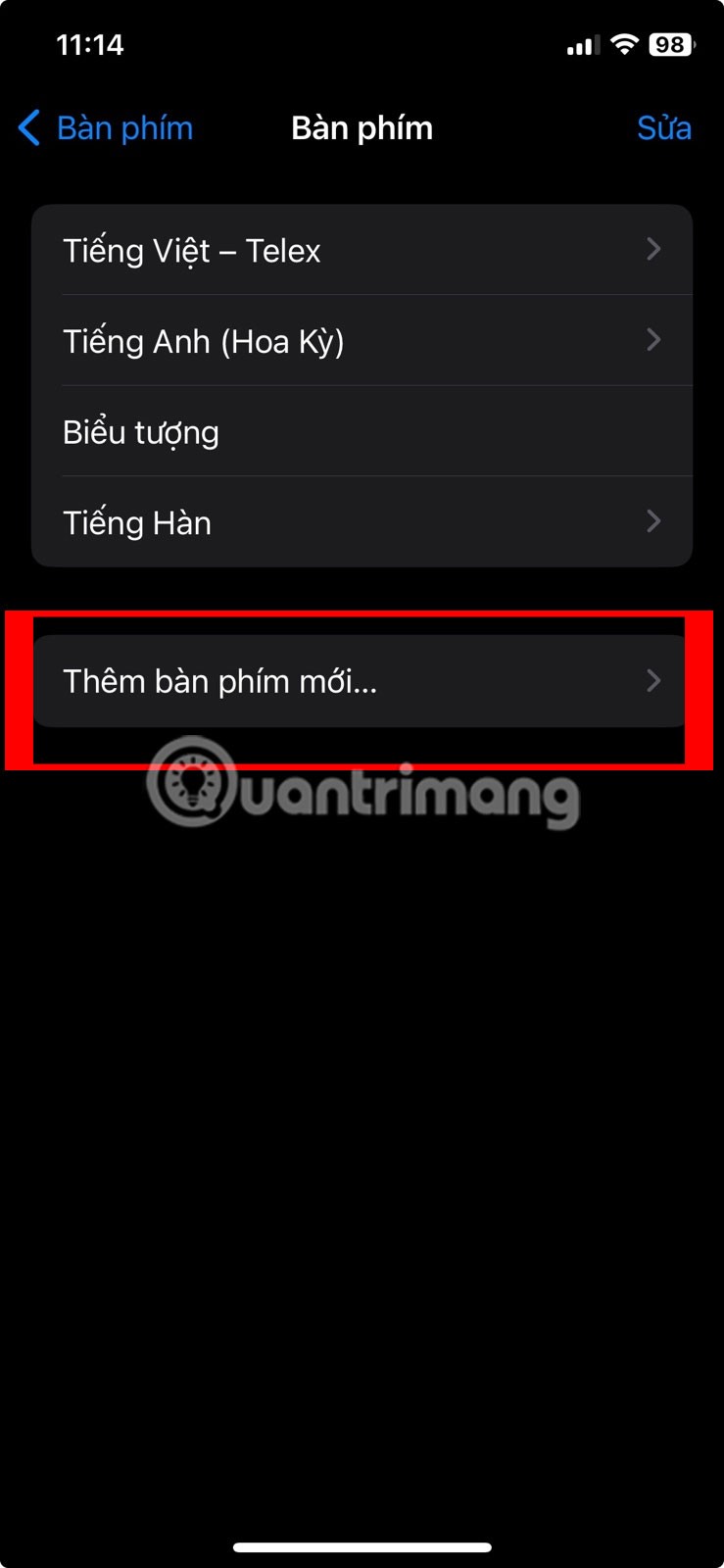
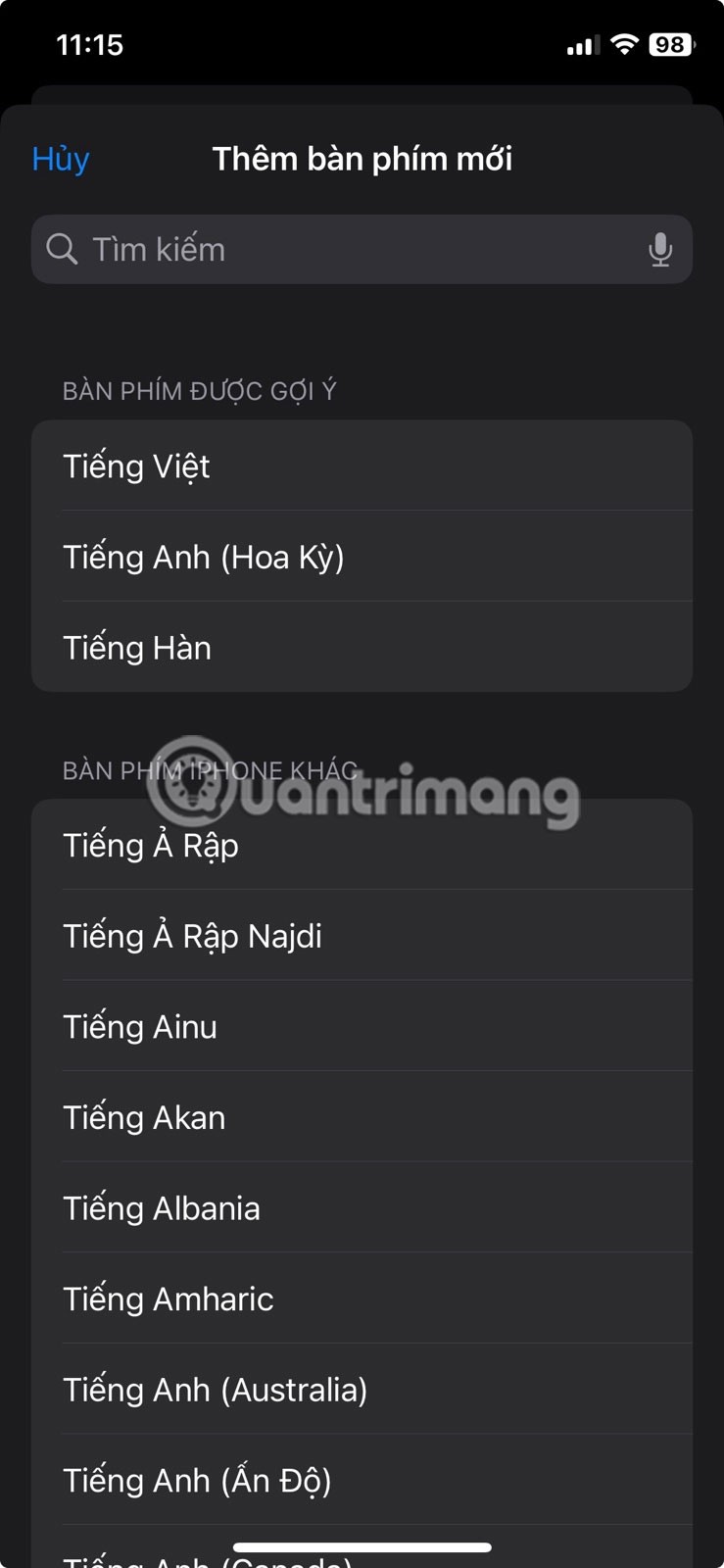
키보드에 언어 추가
2. iPhone/iPad 키보드가 잘못된 문자와 단어를 입력합니다.
대부분의 사람들은 iPhone이나 iPad에서 불필요하게 자동으로 수정된 문자 메시지를 경험해 본 적이 있습니다. 하지만 이런 일이 너무 자주 발생하고 올바른 수정보다 오류가 더 많다면 이렇게 해야 합니다.
iPhone 또는 iPad 화면을 확인하세요
가상 키보드가 자동으로 입력되고 잘못된 문자나 단어를 입력하는 경우, 문제는 iPhone 화면에 있을 수 있습니다. 키보드 없이도 iPhone이 제대로 작동하는지 확인하세요.
iPhone에서 화면을 전혀 터치하지 않아도 앱이 무작위로 열리는 경우, 이는 "고스트 터치"라고 알려진 문제입니다. iPhone 화면을 청소 하고 화면 보호 필름을 교체하는 등의 솔루션을 시도해 iPhone의 고스트 터치 현상을 해결할 수 있습니다.
하지만 고스트 터치의 원인이 하드웨어 손상인 경우(예: 최근에 iPhone을 떨어뜨려 화면에 균열이 생긴 경우)에는 iPhone 화면을 교체해야 할 수 있습니다. 이를 위해서는 평판이 좋은 서비스 센터를 선택하세요.
텍스트 바꾸기 설정 확인
예를 들어 , 메시지에 "공부 중" 이라는 문구를 입력했는데 , 입력할 때마다 "낮잠 중" 으로 자동 수정된다고 가정해 보겠습니다 . 이는 텍스트 바꾸기 설정으로 인해 발생할 수 있습니다.
iPhone 텍스트 교체 기능의 목적은 기본 약어를 사용하여 구문을 완성함으로써 사용자가 시간을 절약할 수 있도록 돕는 것입니다. 하지만 가족이나 친구가 장난을 치는 데 사용할 수도 있어서 셀 수 없이 많은 "수정"이 가능합니다.
설정 > 일반 > 키보드 > 텍스트 바꾸기 로 이동합니다 . 목록에 원하지 않는 문구가 있으면 왼쪽으로 살짝 밀고 삭제를 탭하세요 .
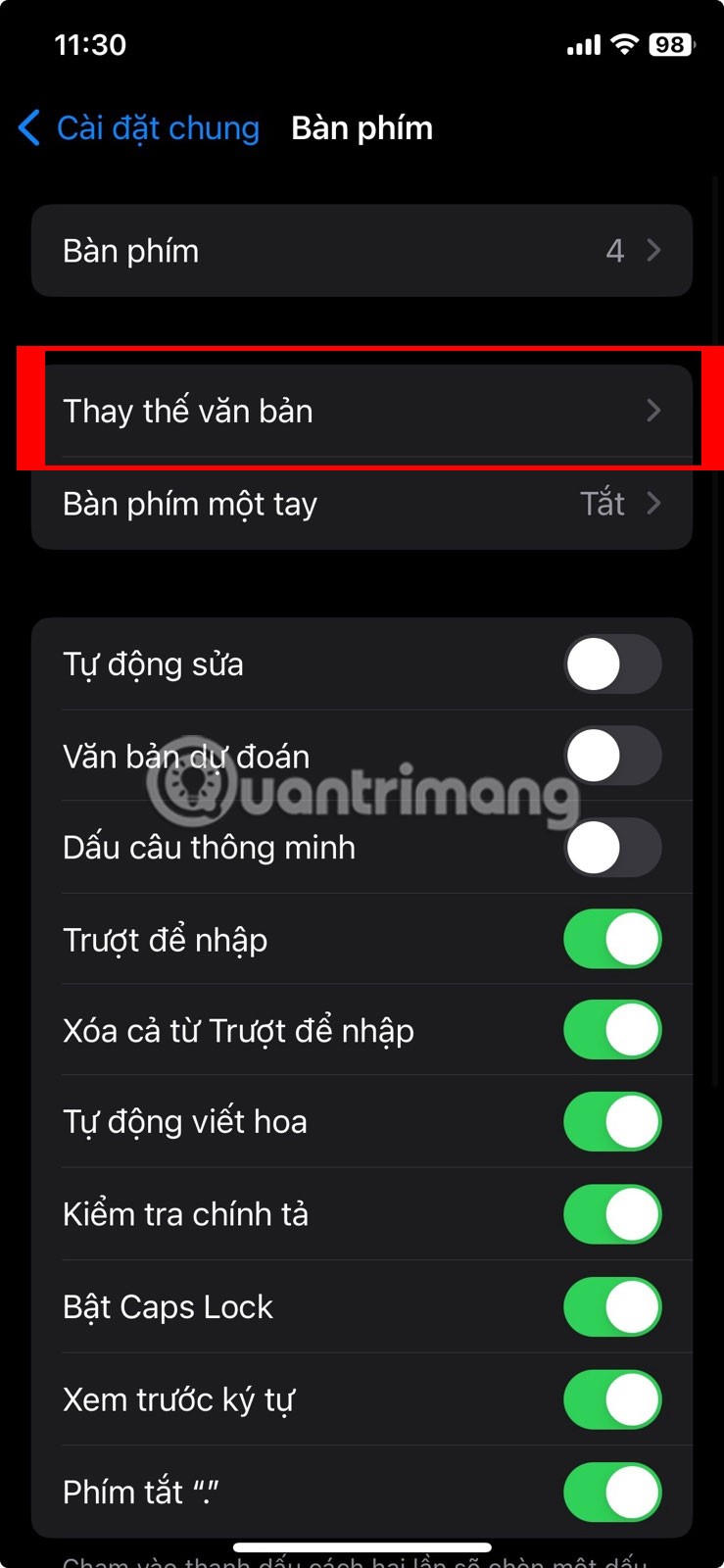
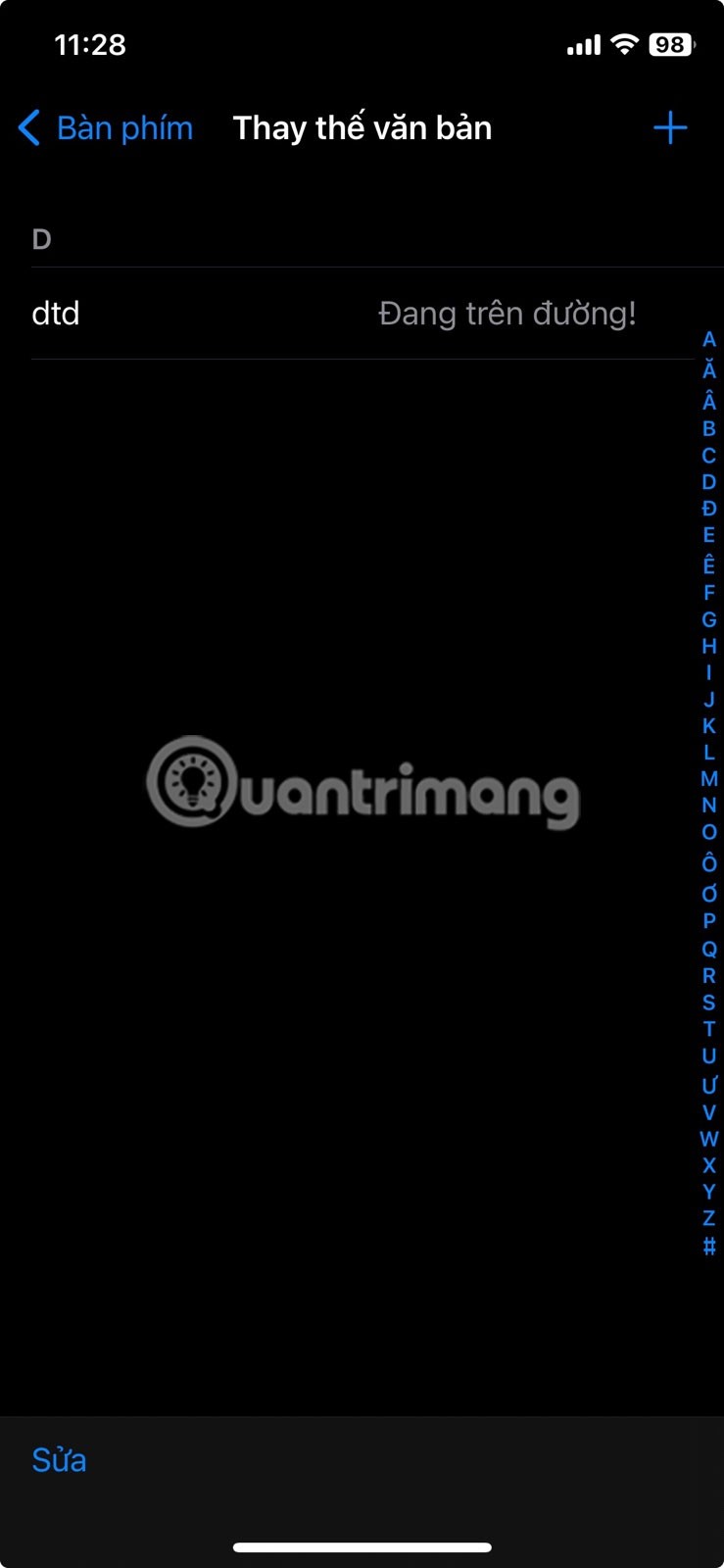
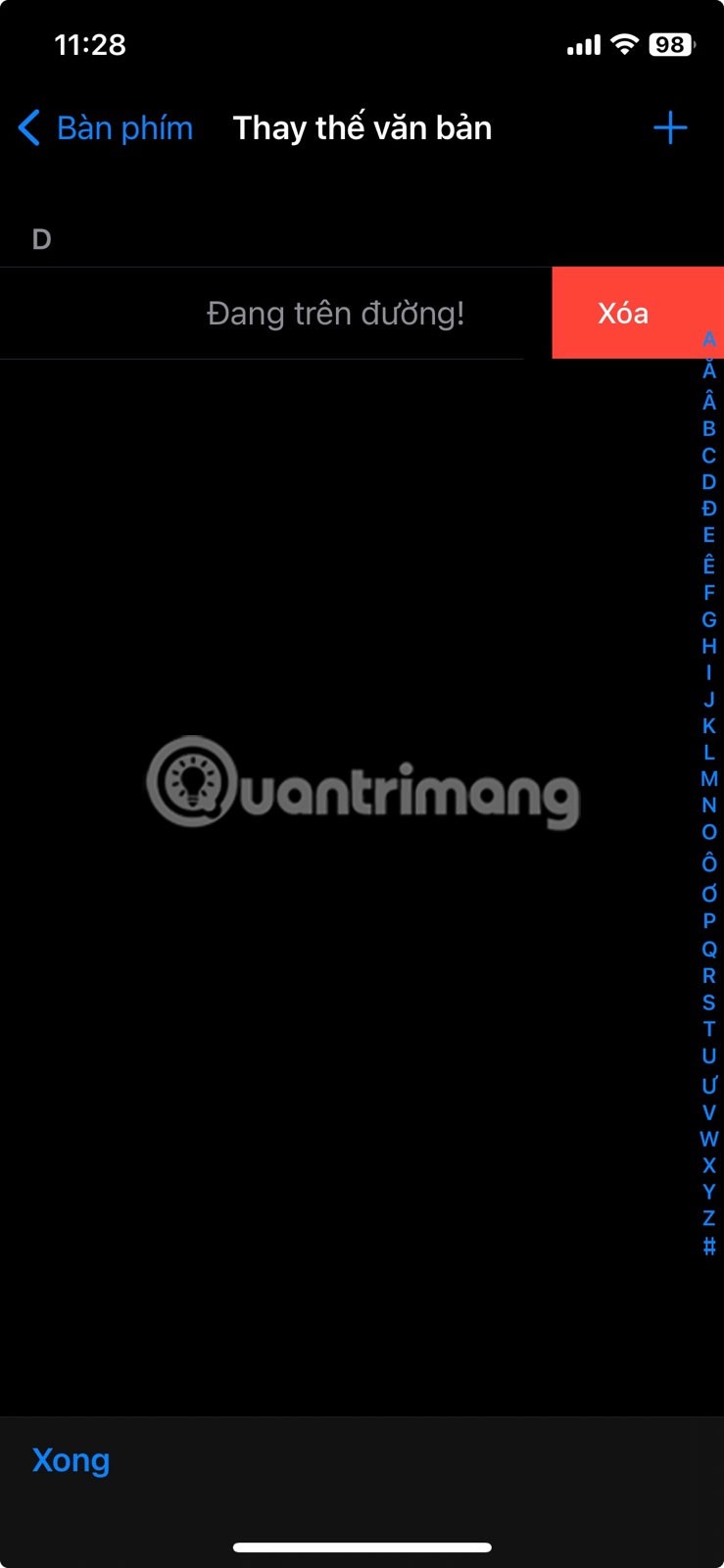
iPhone 텍스트 바꾸기 설정에서 내장 텍스트 제거
3. iPhone 또는 iPad 키보드 지연
iPhone 키보드로 빠르게 입력했는데도 텍스트가 화면에 나타나는 데 시간이 걸리는 경우, 일시적인 소프트웨어 오류나 잘못된 iPhone 설정이 원인일 수 있습니다. 아래의 해결책을 시도해 보세요.
키보드 사전 재설정
iPhone의 키보드 사전은 단순히 철자가 틀린 단어를 자동으로 수정하는 것 이상의 기능을 제공합니다. 또한 사용자가 입력하는 내용을 학습하고 이에 따라 예측 텍스트를 제공합니다.
iPhone 또는 iPad의 키보드가 자주 느린 경우, 키보드 사전을 재설정해보세요. 설정 > 일반 > iPhone 전송 또는 재설정 > 재설정 > 키보드 사전 재설정 으로 이동하세요 .
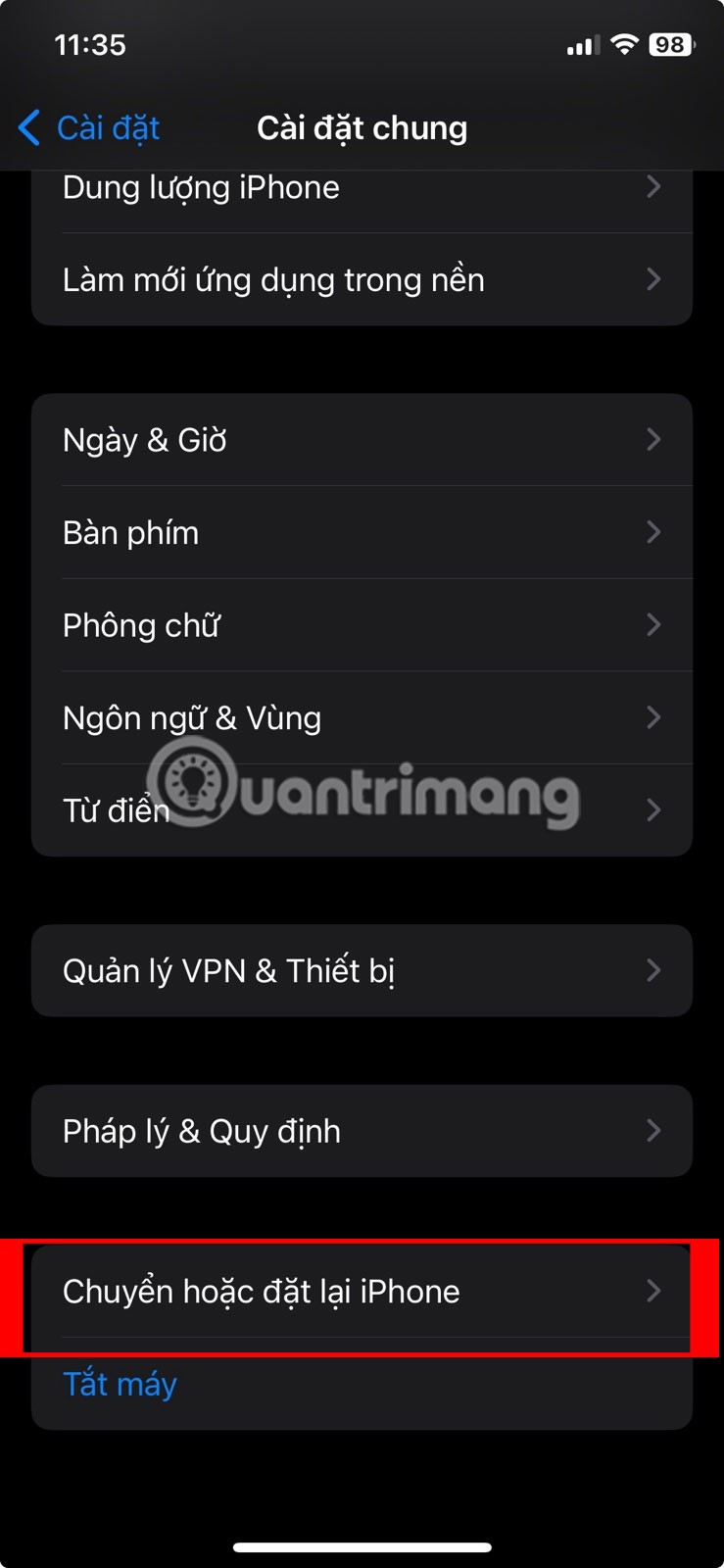
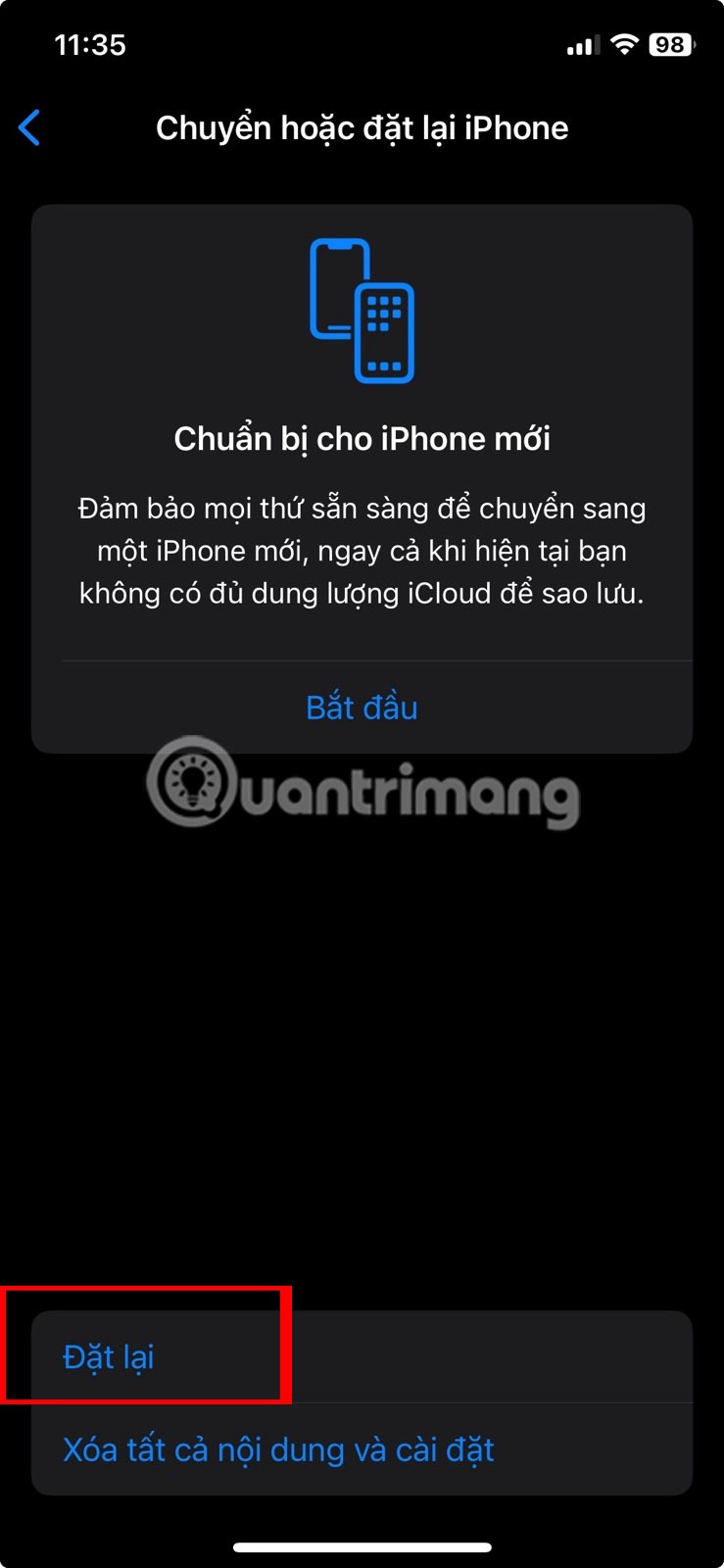
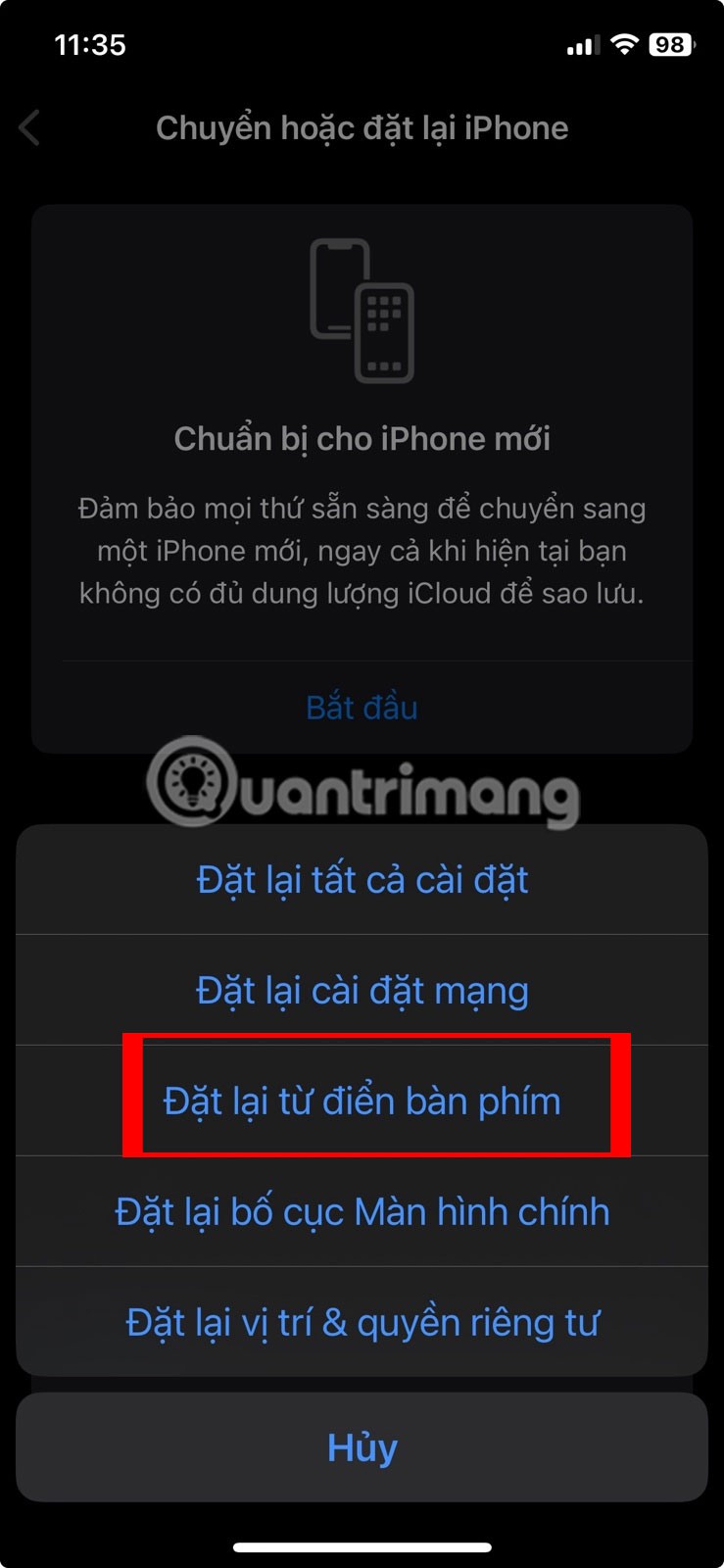
키보드 사전 재설정
접근성에서 터치 조정 설정 검토
중고 iPhone이나 iPad를 사용하는 경우 이전 소유자가 화면(화면 키보드 포함)이 터치에 반응하는 방식에 영향을 미치는 일부 접근성 설정을 변경했을 수 있습니다. 결과적으로 이러한 설정은 키보드로 입력하는 것과 실제로 텍스트가 화면에 나타나는 사이에 지연이 발생할 수 있습니다.
이 기능을 비활성화하려면 설정 > 접근성 > 터치 > 터치 조절 로 이동하세요 . 대기 시간, 반복 건너뛰기를 끄고 , 보조 터치 를 끄고 , 적응형 터치 를 끕니다 .
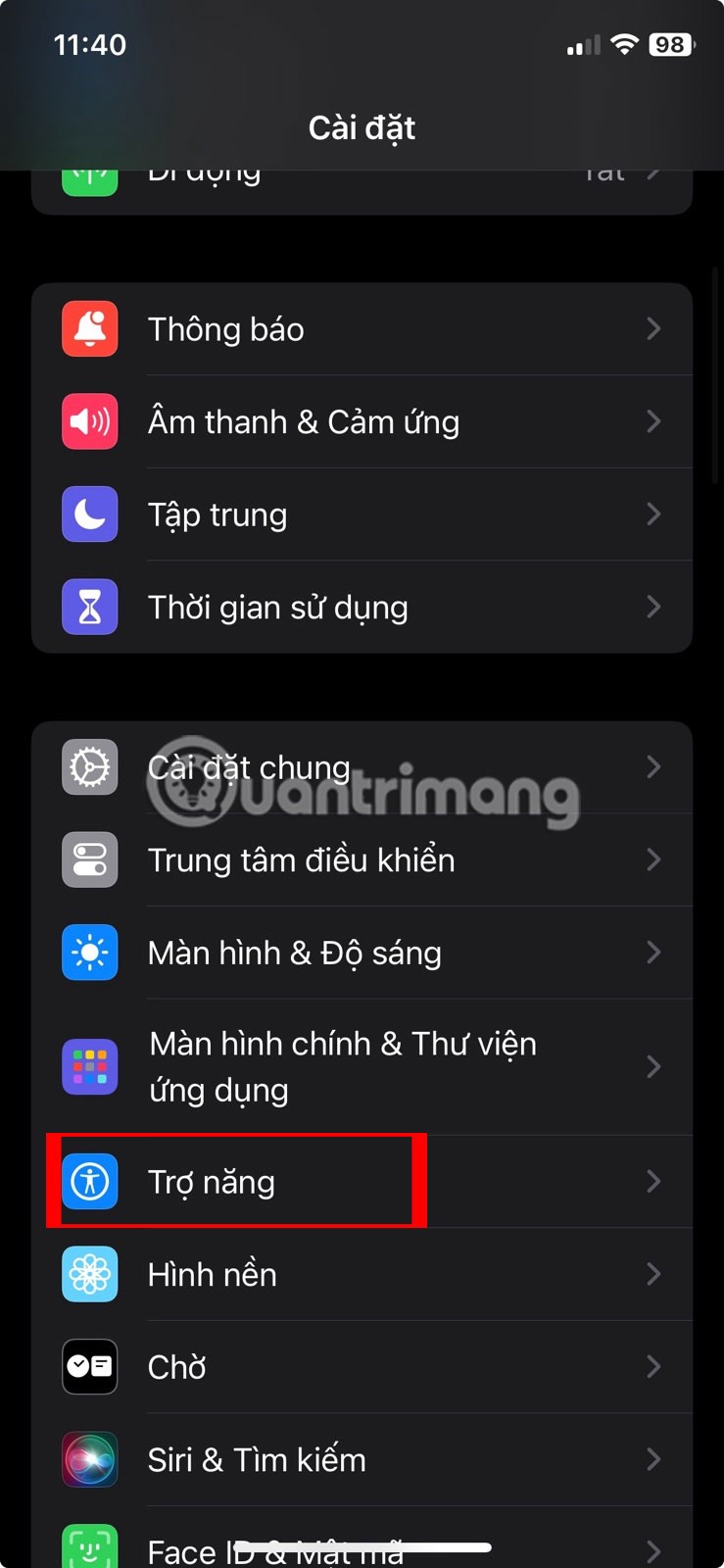
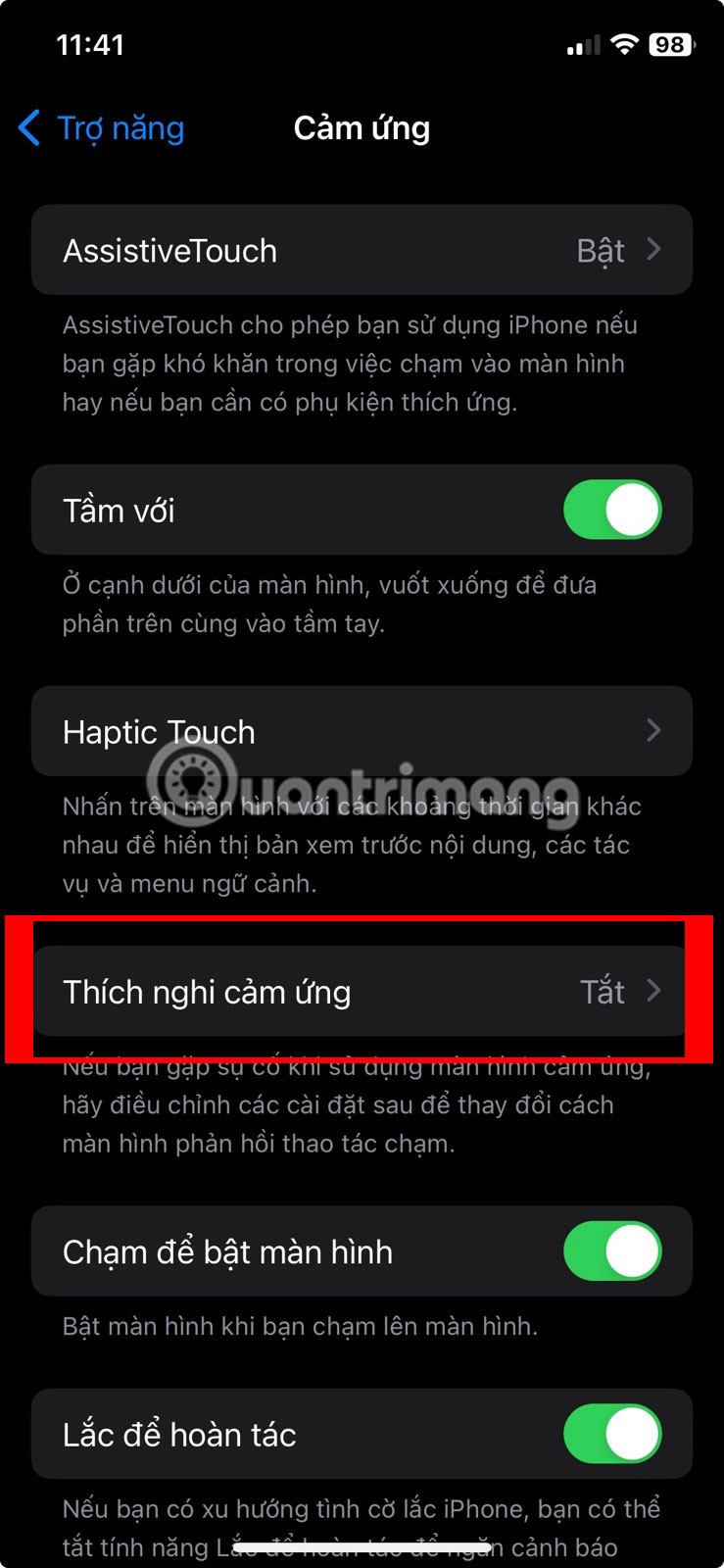
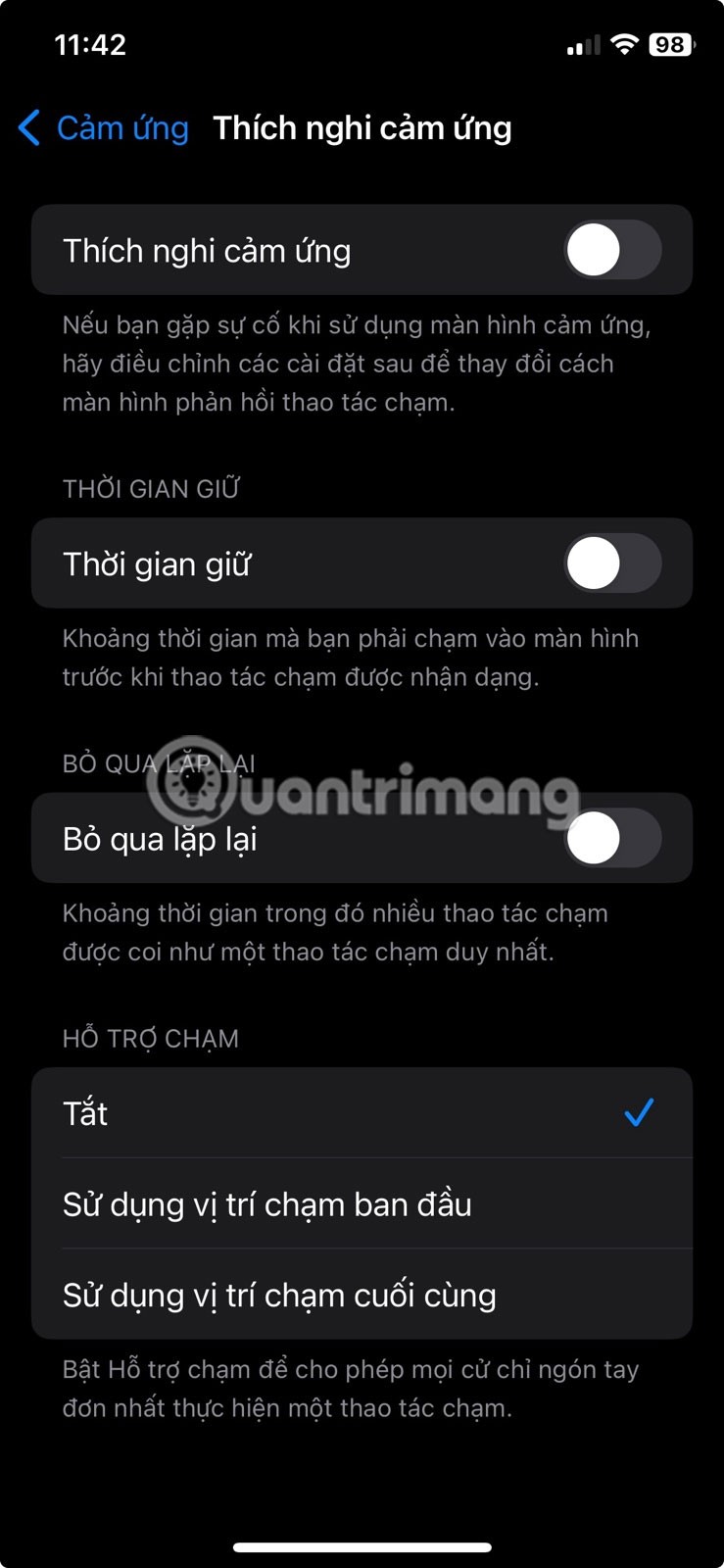
접근성에서 터치 조정 설정 검토
4. iPhone 또는 iPad 키보드가 작동하지 않을 때의 일반적인 문제 해결
위의 문제 해결 방��을 수행한 후에도 iPhone 또는 iPad 키보드가 작동하지 않는 경우 일반적인 해결 방법을 시도해 볼 수 있습니다. 먼저 iPhone이나 iPad의 전원을 껐다가 다시 켜서 다시 시작하세요.
두 번째로, 설정 > 일반 > 소프트웨어 업데이트 로 가서 해당 기기에 맞는 최신 버전의 iOS 또는 iPadOS가 있는지 확인하세요. Apple은 버그 수정 및 성능 개선 사항을 포함한 업데이트를 정기적으로 출시합니다. 이는 키보드가 제대로 작동하지 않을 때 키보드 문제를 해결하는 데 도움이 될 수 있습니다.
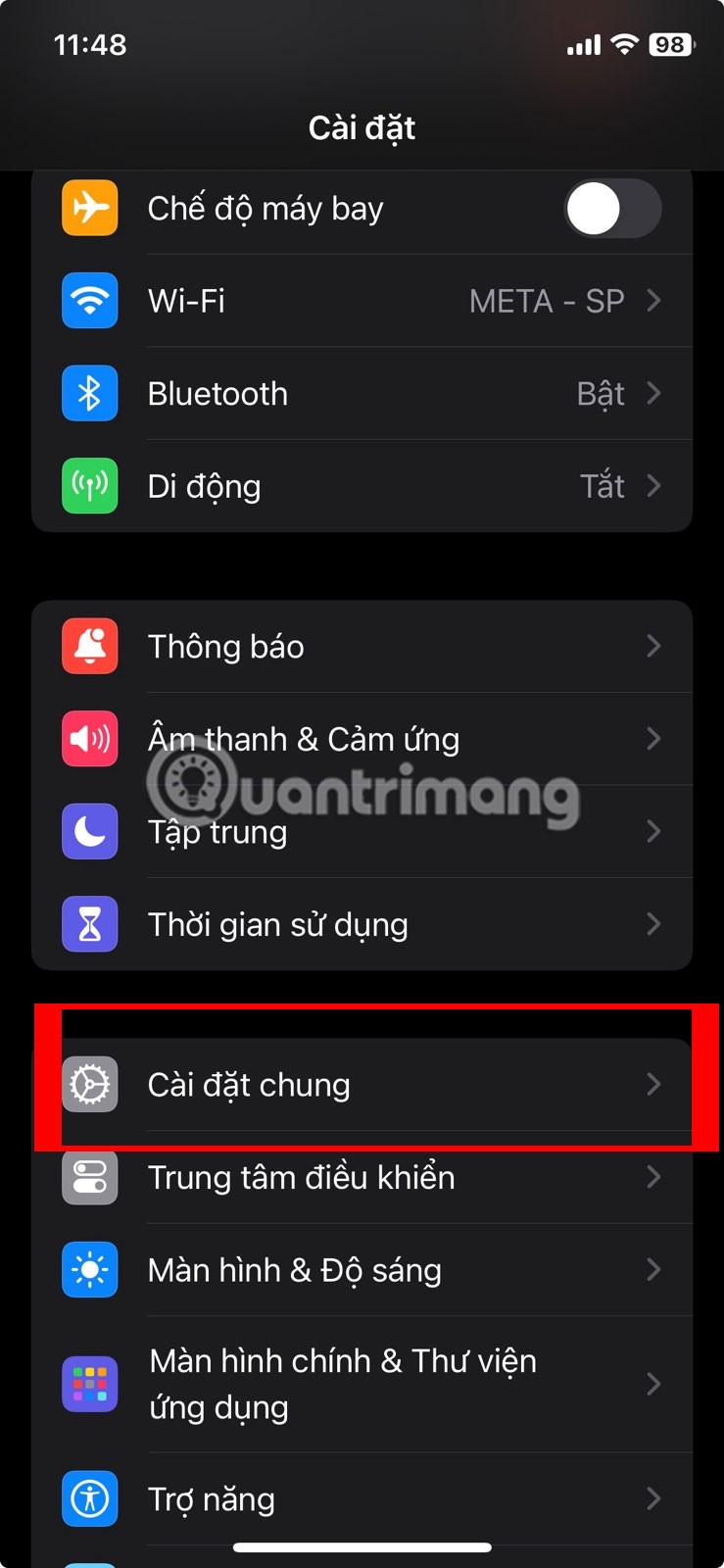
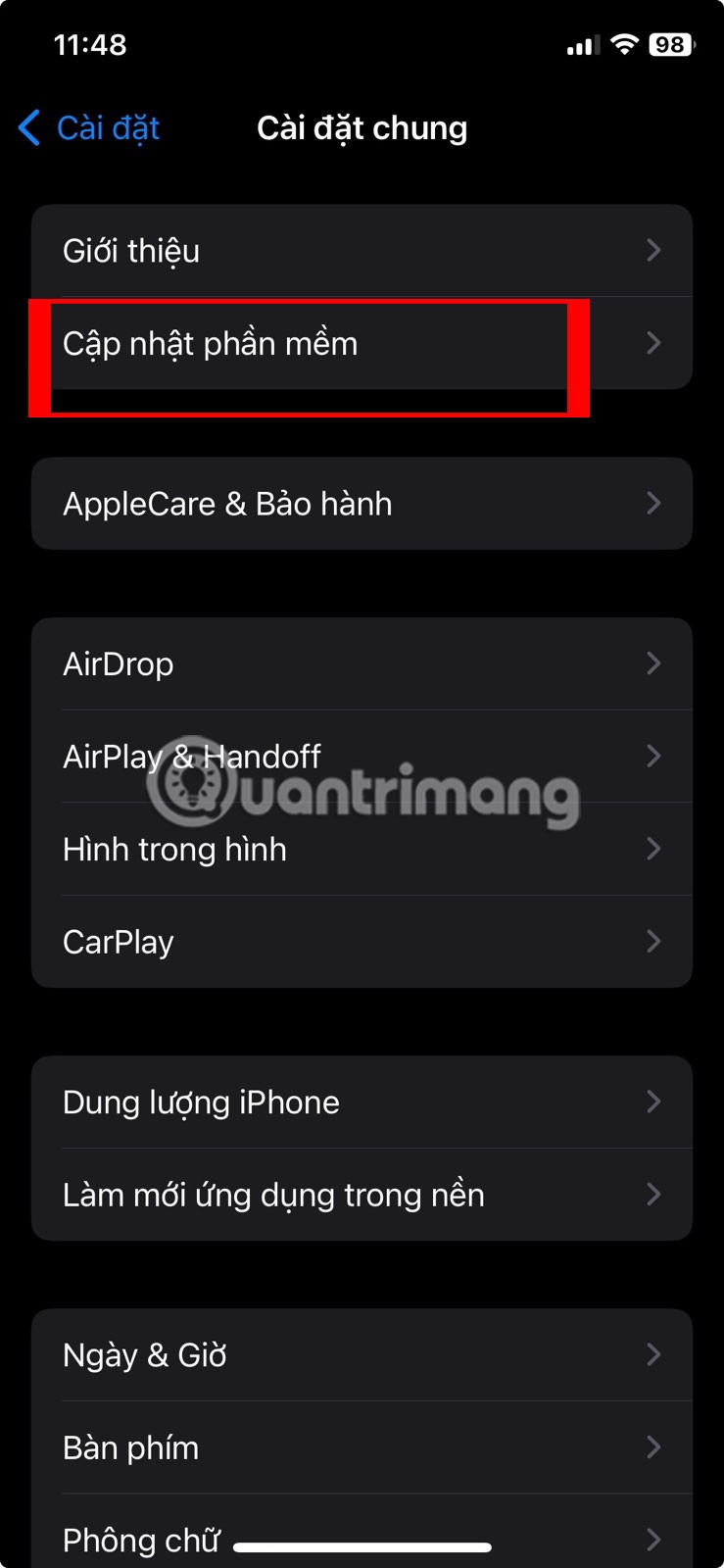
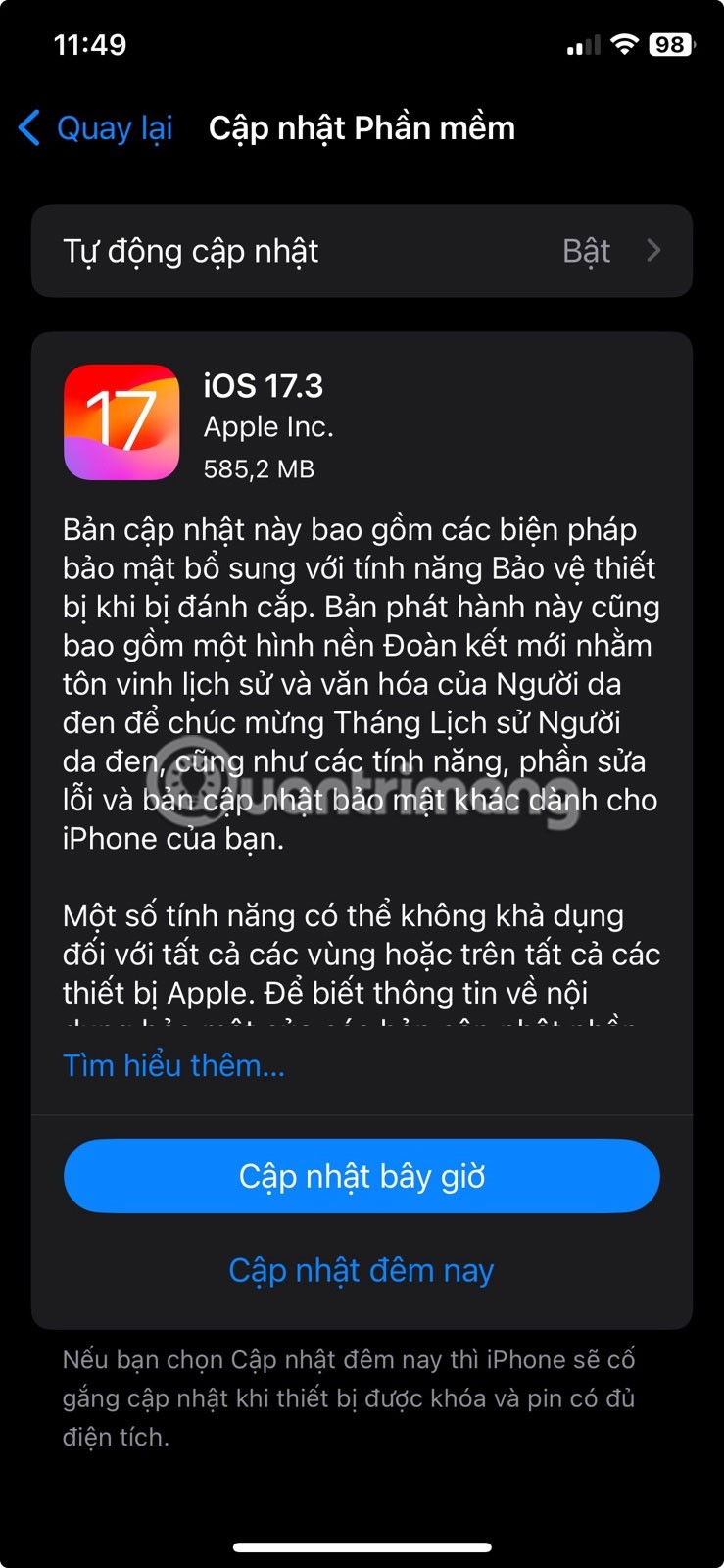
아이폰 소프트웨어 업데이트
마찬가지로, 타사 iPhone 키보드 앱을 사용하는 경우 최신 버그 수정 사항을 적용하려면 iPhone 앱을 업데이트하는 것이 가장 좋습니다.
가끔 iPhone 및 iPad 키보드 문제가 발생합니다. 위의 일반적인 iPhone 또는 iPad 키보드 문제 목록이 관련 수정 사항을 빠르게 찾는 데 도움이 되었기를 바랍니다. 하지만 문제가 지속된다면 Apple 지원팀에 문의하여 추가 지원을 받는 것이 가장 좋습니다.
고가의 삼성 갤럭시가 시중에 나와 있는 다른 휴대폰과 똑같을 필요는 없습니다. 몇 가지만 수정하면 더욱 개성 있고, 스타일리시하며, 독특하게 만들 수 있습니다.
그들은 iOS에 지루함을 느껴 결국 삼성폰으로 바꿨고, 그 결정에 대해 전혀 후회하지 않습니다.
브라우저의 Apple 계정 웹 인터페이스를 통해 개인 정보 확인, 설정 변경, 구독 관리 등의 작업을 할 수 있습니다. 하지만 여러 가지 이유로 로그인할 수 없는 경우가 있습니다.
iPhone에서 DNS를 변경하거나 Android에서 DNS를 변경하면 안정적인 연결을 유지하고, 네트워크 연결 속도를 높이고, 차단된 웹사이트에 접속하는 데 도움이 됩니다.
내 위치 찾기 기능이 부정확하거나 신뢰할 수 없게 되면, 가장 필요할 때 정확도를 높이기 위해 몇 가지 조정을 적용하세요.
많은 사람들은 휴대폰의 가장 성능이 떨어지는 카메라가 창의적인 사진 촬영을 위한 비밀 무기가 될 줄은 전혀 예상하지 못했습니다.
근거리 무선 통신(NFC)은 일반적으로 몇 센티미터 이내로 서로 가까운 거리에 있는 장치 간에 데이터를 교환할 수 있는 무선 기술입니다.
Apple은 저전력 모드와 함께 작동하는 적응형 전원 기능을 선보였습니다. 두 기능 모두 iPhone 배터리 사용 시간을 늘려주지만, 작동 방식은 매우 다릅니다.
자동 클릭 애플리케이션을 사용하면 게임을 하거나, 애플리케이션이나 기기에서 사용 가능한 작업을 할 때 별다른 작업을 하지 않아도 됩니다.
사용자의 요구 사항에 따라 기존 Android 기기에서 Pixel의 독점 기능 세트가 실행될 가능성이 높습니다.
이 문제를 해결하려면 꼭 좋아하는 사진이나 앱을 삭제해야 하는 것은 아닙니다. One UI에는 공간을 쉽게 확보할 수 있는 몇 가지 옵션이 포함되어 있습니다.
우리 대부분은 스마트폰 충전 포트를 배터리 수명 유지에만 사용하는 것처럼 생각합니다. 하지만 그 작은 포트는 생각보다 훨씬 더 강력합니다.
효과가 없는 일반적인 팁에 지쳤다면, 조용히 사진 촬영 방식을 변화시켜 온 몇 가지 팁을 소개합니다.
새 스마트폰을 찾고 있다면 가장 먼저 눈에 띄는 것은 바로 사양서입니다. 성능, 배터리 수명, 디스플레이 품질에 대한 정보가 가득 담겨 있습니다.
다른 출처에서 iPhone에 애플리케이션을 설치할 경우, 해당 애플리케이션이 신뢰할 수 있는지 수동으로 확인해야 합니다. 그러면 해당 애플리케이션이 iPhone에 설치되어 사용할 수 있습니다.












